Efectul blur pentru un text
:: Tutoriale
Pagina 1 din 1
 Efectul blur pentru un text
Efectul blur pentru un text
Acest efect este usor de creat, dupa cum veti vedea
1. Deschide un fisier Flash File > New (Ctrl N)
2. Seteaza marimea si culoarea documentului Flash Modify > Document (Ctrl J)
Marimea fisierului meu este de 550 x 50 si culoarea de fond este neagra
3. Redenumeste layer 1 in Blur
4. Insereaza un nou layer apasand pe butonul Insert Layer:
5. Redenumeste noul layer cu numele: Text
6. Selecteaza frame-ul 84 ale ambelor layere create
7. Click dreapta pe frame-urile selectate si alege: Insert Frames
8. Click dreapta pe frame-ul 12 al layerului text si alege: Convert To Blank Keyframe
9. Selecteaza acest frame si scrie un text pentru acest stage.
Eu am scris cu galben. Dumneavoastra puteti folosi orice culoare si puteti scrie orice

#
10 # Click dreapta pe Frame-ul 70 si pe layerul text selecteaza: Insert Blank Keyframe
11 # Click dreapta pe Frame-ul 9 al layerului Blur si selecteaza: Insert Blank Keyframe
12 # Selecteaza unealta de dreptungi si deseneaza un dreptunghi de aproximativ aceeasi dimensiune cu aceea a textului folosit in stanga scenei, in afara acesteia
13 # Cu selection tool dublu click pe Stroke (marginea dreptunghiului) si apasa: Delete
14 # Deschide Color Mixer: Window > Design Panels > Color Mixer (Shift F9)
15 # Aplica un gradient dreptunghiului creat: Gradient Fill

Setarile culorilor de la stanga la dreapta sunt
Culoarea 1: #FFFFFF cu 0% alpha
Culoarea 2: #E3FB3E cu 100% alpha
Culoarea 3: #FDFD2D cu 100% alpha
Culoarea 4: #FFFFFF cu 0% alpha
Pentru a adauga mai multe culori apasati pe gradient bar in color mixer:

Daca este nevoie modifica dreptunghiul astfel incat sa apara ca in imaginea de mai jos

16. Click dreapta pe forma care doar ce ai colorat-o cu gradient si selecteaza Convert to Symbol...
17. Selecteaza: Movie Clip
18. Denumeste-l
19. Click: OK
20. Click dreapta pe frame 11 din layer Blur (un frame inaintea textului din Text layer) si selecteaza Insert Keyframe
21. Muta forma blur de la Frame 11 astfel incat sa fie aproximativ deasupra textului

Stage-ul ar trebui sa arate ca acesta
22. Click dreapta pe Frame 9 al layerului Blur si selecteaza Create Motion Tween
Vei vedea o mica sageata in Timeline intre Keyframeurile 9 si 11
23. Click dreapta pe Frame 12 al layerului Blur si selecteaza: Insert Blank Keyframe
Va trebui sa repeti acelasi proces, de la etapa 20 pana acum astfel incat gradientul sa se mute catre partea dreapta a Stage-ului. De data asta procesul incepe de la frame-ul 70 in loc de frame 9
Vei crea o fereastra a frame-urilor 9 ? 11 astfel incat textul sa iasa catre dreapta:
24. Click dreapta la Frame 70 al layerului Blur si selecteaza: Insert Keyframe
25. Click dreapta la Frame 72 al layerului Blur si selecteaza: Insert Keyframe
26. La Frame 72, muta dreptunghiul blur catre dreapta in afara stage-ului
27. Click dreapta la Frame 70 al layerului Blur si selecteaza: Create Motion Tween
28. Click dreapta la Frame 73 al layerului Blur si selecteaza: Insert Blank Keyfra
Timeline-ul ar trebui sa arate asa:

1. Deschide un fisier Flash File > New (Ctrl N)
2. Seteaza marimea si culoarea documentului Flash Modify > Document (Ctrl J)
Marimea fisierului meu este de 550 x 50 si culoarea de fond este neagra
3. Redenumeste layer 1 in Blur
4. Insereaza un nou layer apasand pe butonul Insert Layer:
5. Redenumeste noul layer cu numele: Text
6. Selecteaza frame-ul 84 ale ambelor layere create
7. Click dreapta pe frame-urile selectate si alege: Insert Frames
8. Click dreapta pe frame-ul 12 al layerului text si alege: Convert To Blank Keyframe
9. Selecteaza acest frame si scrie un text pentru acest stage.
Eu am scris cu galben. Dumneavoastra puteti folosi orice culoare si puteti scrie orice

#
10 # Click dreapta pe Frame-ul 70 si pe layerul text selecteaza: Insert Blank Keyframe
11 # Click dreapta pe Frame-ul 9 al layerului Blur si selecteaza: Insert Blank Keyframe
12 # Selecteaza unealta de dreptungi si deseneaza un dreptunghi de aproximativ aceeasi dimensiune cu aceea a textului folosit in stanga scenei, in afara acesteia
13 # Cu selection tool dublu click pe Stroke (marginea dreptunghiului) si apasa: Delete
14 # Deschide Color Mixer: Window > Design Panels > Color Mixer (Shift F9)
15 # Aplica un gradient dreptunghiului creat: Gradient Fill

Setarile culorilor de la stanga la dreapta sunt
Culoarea 1: #FFFFFF cu 0% alpha
Culoarea 2: #E3FB3E cu 100% alpha
Culoarea 3: #FDFD2D cu 100% alpha
Culoarea 4: #FFFFFF cu 0% alpha
Pentru a adauga mai multe culori apasati pe gradient bar in color mixer:

Daca este nevoie modifica dreptunghiul astfel incat sa apara ca in imaginea de mai jos

16. Click dreapta pe forma care doar ce ai colorat-o cu gradient si selecteaza Convert to Symbol...
17. Selecteaza: Movie Clip
18. Denumeste-l
19. Click: OK
20. Click dreapta pe frame 11 din layer Blur (un frame inaintea textului din Text layer) si selecteaza Insert Keyframe
21. Muta forma blur de la Frame 11 astfel incat sa fie aproximativ deasupra textului

Stage-ul ar trebui sa arate ca acesta
22. Click dreapta pe Frame 9 al layerului Blur si selecteaza Create Motion Tween
Vei vedea o mica sageata in Timeline intre Keyframeurile 9 si 11
23. Click dreapta pe Frame 12 al layerului Blur si selecteaza: Insert Blank Keyframe
Va trebui sa repeti acelasi proces, de la etapa 20 pana acum astfel incat gradientul sa se mute catre partea dreapta a Stage-ului. De data asta procesul incepe de la frame-ul 70 in loc de frame 9
Vei crea o fereastra a frame-urilor 9 ? 11 astfel incat textul sa iasa catre dreapta:
24. Click dreapta la Frame 70 al layerului Blur si selecteaza: Insert Keyframe
25. Click dreapta la Frame 72 al layerului Blur si selecteaza: Insert Keyframe
26. La Frame 72, muta dreptunghiul blur catre dreapta in afara stage-ului
27. Click dreapta la Frame 70 al layerului Blur si selecteaza: Create Motion Tween
28. Click dreapta la Frame 73 al layerului Blur si selecteaza: Insert Blank Keyfra
Timeline-ul ar trebui sa arate asa:

 Subiecte similare
Subiecte similare» TIger TExT EfeCt
» Tutorial schimbare text parola
» [Tutorial] Cum se aface blind pentru cfg !
» [Tutorial] Cum se face alis pentru cfg !
» Comenzi gm pentru serverul World of Warcraft - WoW
» Tutorial schimbare text parola
» [Tutorial] Cum se aface blind pentru cfg !
» [Tutorial] Cum se face alis pentru cfg !
» Comenzi gm pentru serverul World of Warcraft - WoW
:: Tutoriale
Pagina 1 din 1
Permisiunile acestui forum:
Nu puteti raspunde la subiectele acestui forum

